Comics: Motivation vs Habit
Opublikowano: 02.06.2022 - tagi: Komiks Rysowanie Motywacja Nawyk
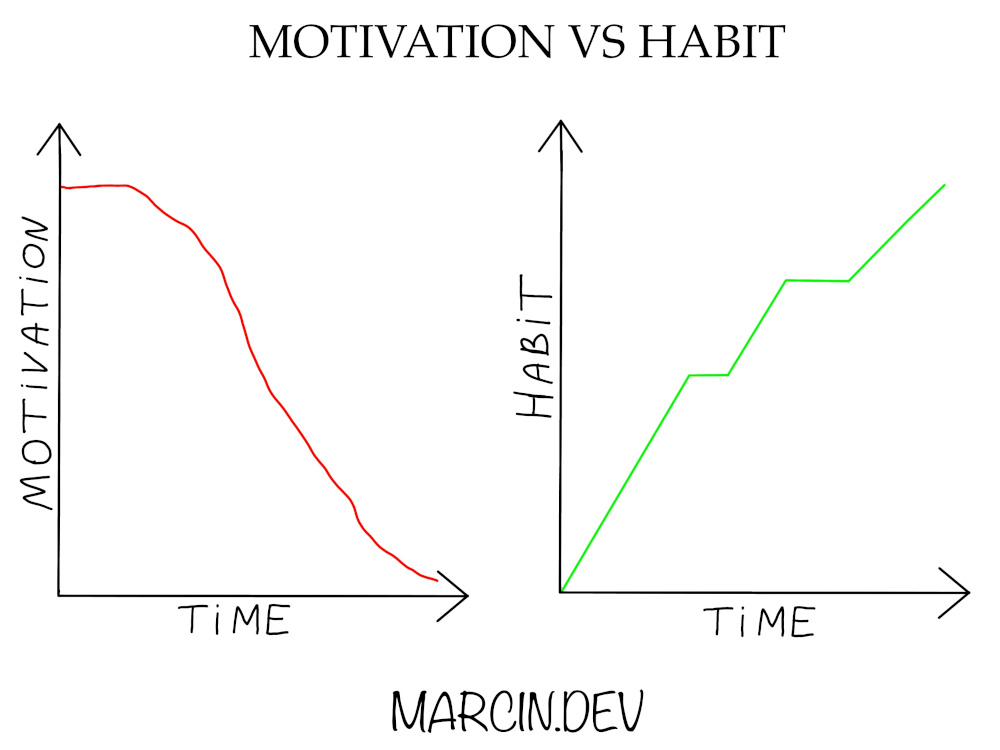
Opublikowano: 02.06.2022 - tagi: Komiks Rysowanie Motywacja Nawyk
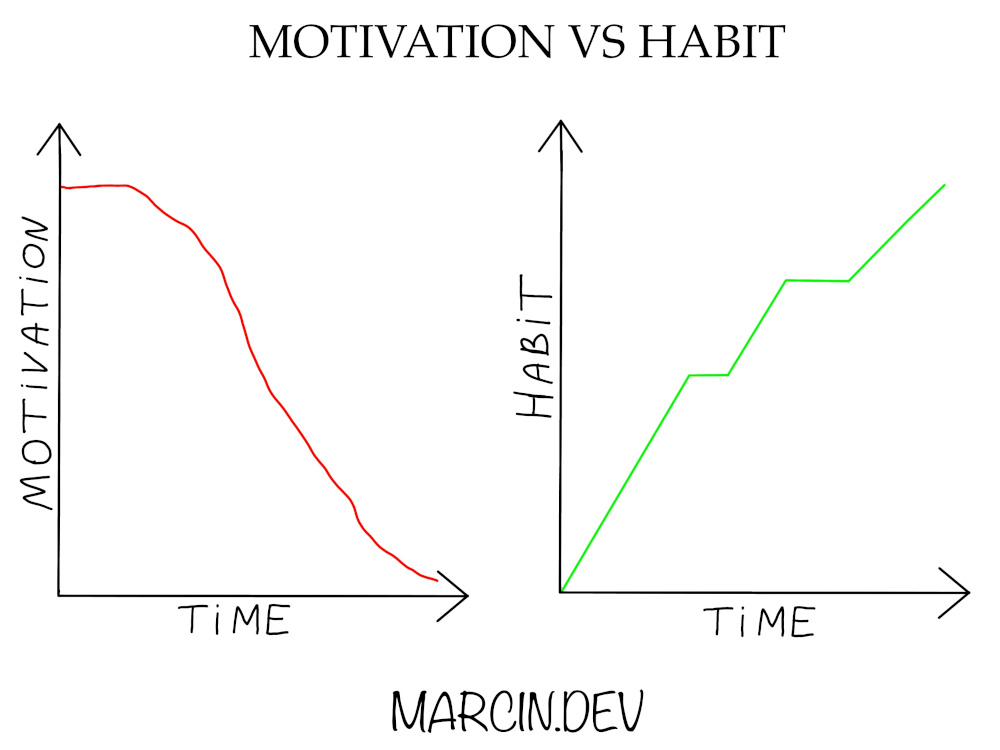
Opublikowano: 31.05.2022 - tagi: Podsumowanie Maj 2022 Blog
W maju opublikowałem 8 wpisów:
JavaScript:
Canvas:
Dodałem nowy dział do bloga: demo. Będę tam publikować działające przykłady kodu głównie opisywane we wpisach.
Narysowałem także jeden komiks:
Przeczytałem pięć książek:
Przesłuchałem sześć audiobooków:
Opublikowano: 28.05.2022 - tagi: JavaScript Liczba Konwersja
W JavaScript jest na to kilka sposobów:
const number = 12.75;
parseInt(number); // 12
W przypadku gdy konwersja się nie powiedzie zwróci NaN:
parseInt('test'); // NaN
parseInt(undefined); // NaN
parseInt(null); // NaN
Math.floor(number); // 12
W przypadku gdy konwersja się nie powiedzie zwróci NaN:
Math.floor('test'); // NaN
Math.floor(undefined); // NaN
Math.floor(null); // NaN
W przypadku null zwróci 0:
Math.floor(null);
number | 0; // 12
Jeśli konwersja się nie uda, zwróci 0:
'test' | 0; // 0
undefined | 0; // 0
null | 0; // 0
Opublikowano: 26.05.2022 - tagi: JavaScript Tablica Liczba
Pobranie najmniejszej lub największej liczby z tablicy jest bardzo prosta.
Mamy tablicę:
const data = [-5, 25, -18, 0, 9, 100, 1.25];
Żeby pobrać minimalną wartość, piszemy:
Math.min(...data); // -18
Maksymalna wartość:
Math.max(...data); // 100
Nowy działa na blogu: Demo
Będą tam znajdować się działające przykłady z kodów źródłowych opisanych we wpisach. Jak narazie znajdują się dwa przykłady.